4 instrumente simple pentru optimizarea aspectului Ubuntu
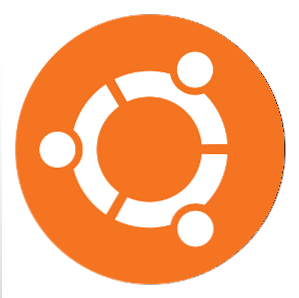
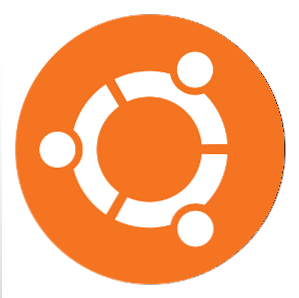 Iti place Ubuntu, dar doresti sa se comporte diferit? Nu vă faceți griji, există o varietate de moduri de a schimba modul în care Ubuntu pare să vă placă.
Iti place Ubuntu, dar doresti sa se comporte diferit? Nu vă faceți griji, există o varietate de moduri de a schimba modul în care Ubuntu pare să vă placă.
A fost o critică cheie de la lansarea Unity, că Ubuntu este acum imposibil de configurat. Ubuntu 11.10, cea mai recentă versiune de Ubuntu 11.10 Oneiric Ocelot este afară acum cu noi programe implicite [Linux] Ubuntu 11.10 Oneiric Ocelot este afară acum cu noi programe implicite [Linux] Este aici! Cu o multitudine de îmbunătățiri ale interfeței cu utilizatorul și cu câteva noi programe implicite, Ubuntu 11.10 menține premiera Linux distro în mișcare. Fie că sunteți un utilizator Ubuntu de mult timp sau un utilizator Windows / Mac ... Citiți mai mult, este un sac mixt pe acest front. Unele lucruri, cum ar fi backupul automatizat, sunt mai ușor de configurat decât oricând. Alte lucruri, cum ar fi screensaverele, se pare că lipsesc complet.
Să aruncăm o privire asupra unor instrumente care vă oferă puterea, utilizatorul. Apoi, hai să vorbim despre alte instrumente pentru acest post în comentariile de mai jos.
Gnome Tweak
Conceput pentru a face Gnome 3 și Gnome Shell-ul mai ușor de personalizat, Gnome Tweak oferă acces la multe trucuri Ubuntu / Unity precum și.
Cei care doresc să modifice aspectul Ubuntu vor fi deosebit de interesați, deoarece Gnome Tweak Tool vă oferă posibilitatea de a schimba temele de iconițe și multe altele. De ce acest lucru a dispărut în Gnome 3 Nu sunt sigur, dar cel puțin cu Gnome Tweak putem face asta din nou.

Citiți mai multe despre Gnome Tweak Configurați Gnome 3 Desktop cu Gnome Tweak Tool Configurați Gnome 3 Desktop cu Gnome Tweak Tool Nu există exact o opțiune de customizare bazilică pentru aproape orice, deoarece GNOME 3 / Shell este încă relativ nouă. Dacă sunteți unul dintre acei oameni care nu pot sta la GNOME 3 atâta timp cât nu puteți ... Citește mai mult sau dă clic aici pentru a instala Gnome Tweak.
Compiz Configuration
Vrei un nivel mai bun de control asupra felului în care se comportă Ubuntu? Dacă utilizați interfața Unity 3D, utilizați de fapt Compiz. De fapt, Unitatea “desktop-” este de fapt doar un plugin Compiz. Aceasta înseamnă că Managerul de setări CompizConfig vă poate oferi o mare putere asupra unității desktop și a comportamentului acesteia.

Vreți să aflați mai multe? Citiți mai multe despre configurarea Unity cu Managerul de Setări CompizConfig Cum Pentru a schimba setările Ubuntu Unity Cu Managerul de Setări CompizConfig Cum Pentru a schimba setările Ubuntu Unity Cu Managerul de Setări CompizConfig Ultimele versiuni 11.04 ale Ubuntu aduce o interfață desktop complet nouă Unitate. Eliberarea sa a primit recenzii mixte, deși, în mod cinstit, este pe gust. Nu există niciodată o bucată de software ... Citiți mai mult sau pur și simplu faceți clic aici pentru a instala CompizConfig Settings Manager. Veți găsi o gamă largă de opțiuni de configurare:

xscreensaver
Cei mai mulți oameni nu au observat acest lucru, deoarece majoritatea oamenilor nu folosesc screensavere. Dacă sunteți dependent de screensaver, totuși, cu siguranță ați plâns după instalarea Ubuntu 11.10, care aproape îndepărta complet toate screensaverele în favoarea unui ecran gol.
Nu vă faceți griji: Liberian Geek a aflat cum să re-adăugați screensavere pentru Ubuntu 11.10. Procesul constă din următoarele comenzi:
sudo apt-get eliminați gnome-screensaver sudo apt-get instalare xscreensaver xscreensaver-gl-extra xscreensaver-data-extra
După ce faceți acest lucru, trebuie să adăugați acest program la pornirea dvs., în meniul principal al setărilor Ubuntu:
xscreensaver -nosplash

Acest lucru ar trebui să vă dau acces, din nou, la screensaver de alegere. Aveți nevoie de instrucțiuni mai precise? Citiți articolul lui Liberian Geek despre xScreenSaver.
Ubuntu Tweak
Este probabil cel mai faimos instrument de configurare Ubuntu, și cu siguranță unul cu cele mai multe personalizări specifice Ubuntu. Dacă doriți să faceți modificări în Ubuntu, vă recomandăm să verificați Ubuntu Tweak.

Printre aspectele importante se numără accesul rapid la programele care nu sunt găsite în repositories, un program de curățare a pachetelor, accesul tematic și posibilitatea de a schimba programele implicite pentru diferite tipuri de fișiere. Citiți mai multe despre Ubuntu Tweak sau vizitați site-urile web ale proiectului pentru informații despre descărcare.
Concluzie
Acolo aveți - 4 instrumente pentru personalizarea Ubuntu. Dacă unul dintre acestea nu funcționează cu dvs., desigur, puteți testa întotdeauna una dintre versiunile Ubuntu de multe ori. De ce sunt multe versiuni ale Ubuntu? [Technology Explained] De ce sunt multe versiuni ale Ubuntu? [Tehnologie explicată] Citiți mai multe pentru a înlocui complet Unitatea.
Cei care nu doriți să faceți acest salt ar trebui totuși să se alăture în comentariile de mai jos. Mi-ar plăcea să discut alte trucuri pentru a modifica Ubuntu, așa că dați-mi voie să știu despre ce vă gândiți.
Explorați mai multe despre: GNOME Shell, Ubuntu.


